
LXQT es un entorno de escritorio ligero, modular, rápido y fácil de usar. El LXQT gratuito y de código abierto es el sucesor del entorno de escritorio LXDE. Lubuntu y algunas otras distribuciones de Linux tienen entornos de escritorio LXQT predeterminados. LXQT se basa en QT en lugar de GTK+.
La razón principal para usar el escritorio LXQT sobre otros entornos es la baja utilización de recursos, las interfaces de usuario elegantes y limpias. En segundo lugar, el alto nivel de personalización para satisfacer las necesidades de usabilidad del escritorio.
Lea también:Cómo instalar GUI en Ubuntu Server
En este tutorial, aprenderemos cómo instalar el LXQT 0.14.1 Entorno de escritorio en Ubuntu 20.04 .
Características de LXQT
LXQt viene con muchos componentes de software modulares. Algunas de las características notables son:
- qterminal:un emulador de terminal ligero
- sddm - Administrador de pantalla de escritorio simple
- lximage-qt - Visor de imágenes y herramienta de captura de pantalla
- lxqt-powermanagement - Módulo de administración de energía
- pcmanfm-qt - Administrador de archivos y administrador de iconos de escritorio
- lxqt-panel - El panel de escritorio
- lxqt-openssh-askpass - GUI para consultar contraseñas
- qtermwidget - Widget de terminal para QTerminal
- lxqt-themes - Temas, gráficos e íconos
- lxqt-sudo - interfaz gráfica de usuario para sudo/su
- lxqt-archiver:archivador de archivos de escritorio ligero
- lxqt-session - El administrador de sesiones
Instalar escritorio LXQT en Ubuntu
Primero, actualice y mejore su sistema usando el siguiente comando.
$ sudo apt-get update && sudo apt-get upgrade -yAhora, simplemente instale el paquete LXQT y Openbox. Para usar componentes GUI como la barra de tareas, el administrador de inicio de sesión, el protector de pantalla, los íconos, etc., debe instalar Openbox.
$ sudo apt-get install lxqt openbox -yAhora, para cambiar al escritorio LXQT, reinicie el sistema.
$ sudo rebootDurante el procedimiento de inicio de sesión, seleccione LXQT e ingrese su contraseña segura.
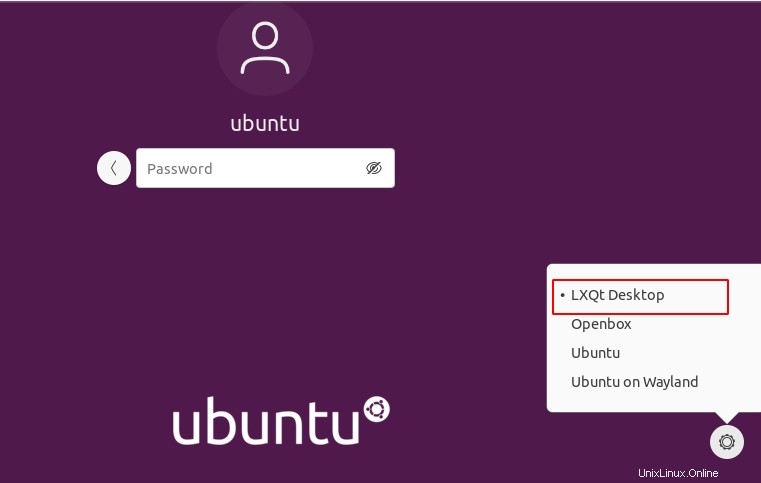
Ahora se le pedirá que elija un administrador de ventanas. Puedes elegir cualquiera de ellos. Aquí, seleccionemos 'Mutter'. Luego, haga clic en Aceptar.
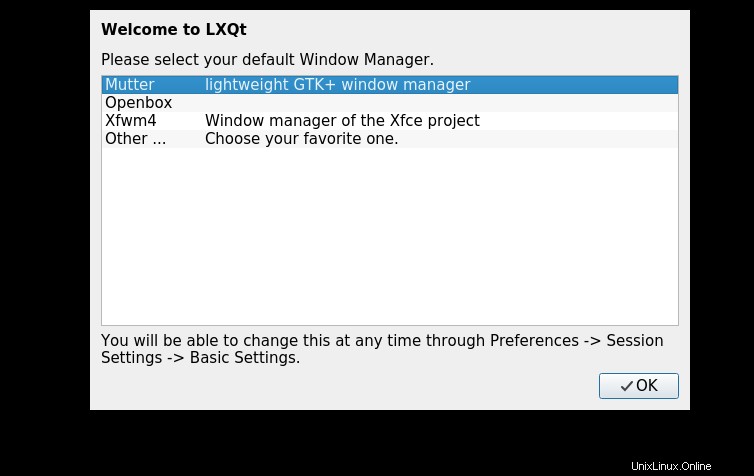
Ahora, su entorno LXQT está listo.
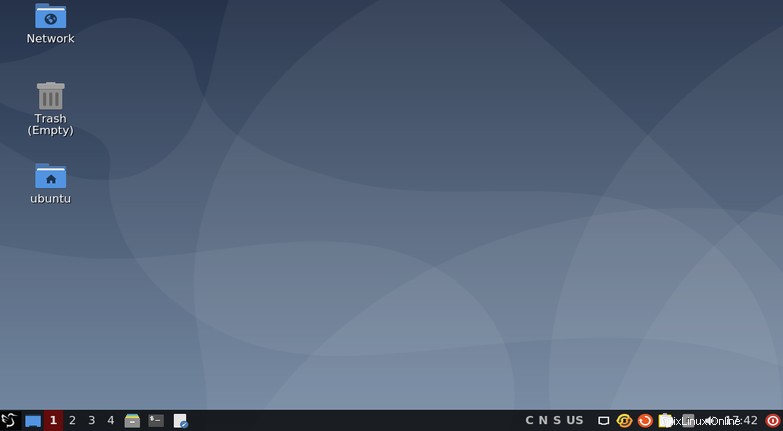
Para ver la versión instalada actualmente, debe hacer clic en Menú de inicio y seleccionar Acerca de LXQT y seleccionar la pestaña Información técnica.
Hemos instalado la versión 0.14.1 de LXQT en Ubuntu.
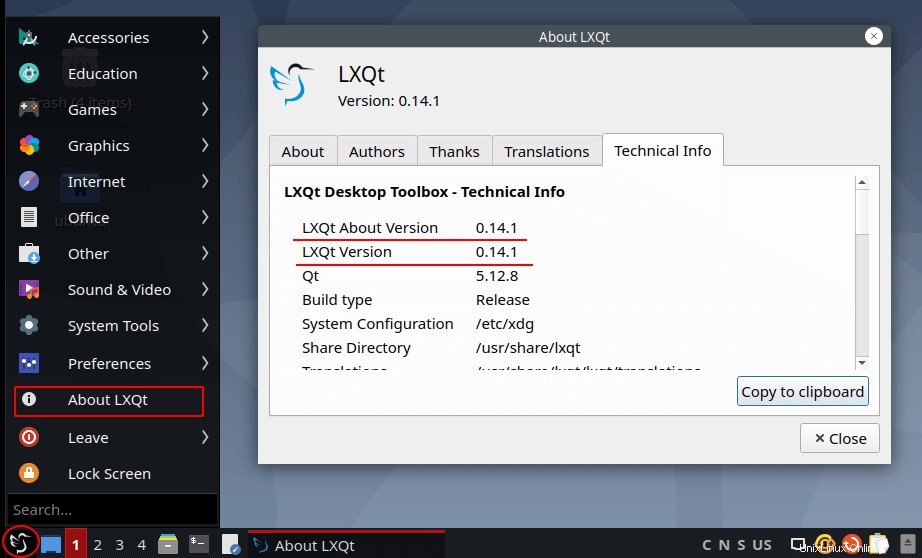
Desinstalar/Eliminar el escritorio LXQt
Para eliminar el escritorio LXQT, primero cierre sesión e inicie sesión en el entorno de escritorio anterior y abra la terminal. Purgue los paquetes LXQT y Openbox ingresando el siguiente comando. Además, elimine las dependencias que no se pueden usar ejecutando 'autoremove' como se muestra a continuación.
$ sudo apt purge lxqt openbox -y
$ sudo apt autoremove -yConclusión
¡Viva! Hemos instalado con éxito nuestro último escritorio LXQT 0.14.1 en nuestra máquina Ubuntu con 20.04 LTS. Es bien conocido por su entorno de escritorio ligero, modular, ultrarrápido y fácil de usar en el mundo de Linux. Entonces, si tiene alguna pregunta, sugerencia o comentario, escríbalos en el cuadro de comentarios a continuación. ¡Gracias! Disfruta de LXQT.